电脑提示虚拟内存不足是一个常见的问题,特别是在运行大型程序或多任务操作时。虚拟内存不足可能导致系统运行缓慢,甚至出现崩溃。然而,通过一些简单的方法和调整,我们可以解决这个问题并提高电脑的运行效果。

了解虚拟内存的基本概念
虚拟内存是指操作系统利用硬盘空间来模拟物理内存(RAM),以供程序运行时临时存储数据。在电脑内存不足时,系统会将一部分数据转移到硬盘上,以释放RAM空间。
调整虚拟内存的大小
1.打开控制面板,进入“系统和安全”。
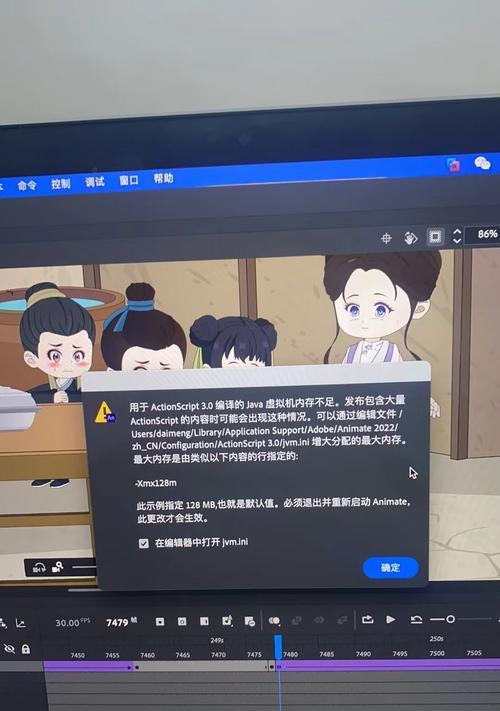
2.选择“系统”,然后点击“高级系统设置”。
3.在“性能”选项卡下,点击“设置”按钮。
4.在“性能选项”窗口中,选择“高级”选项卡,并点击“更改”按钮。
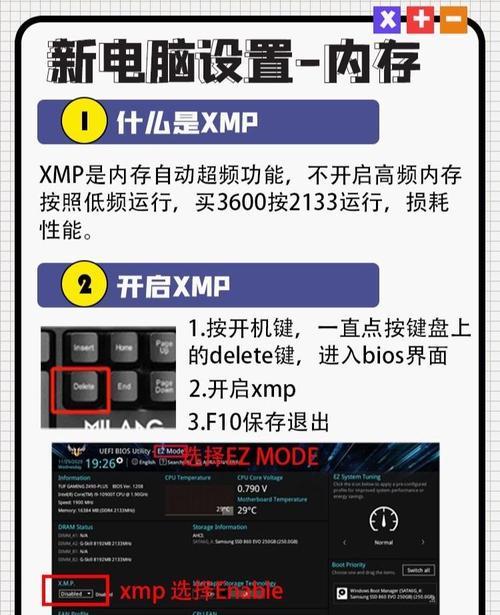
5.取消勾选“自动管理分页文件大小”,然后选中“自定义大小”。
6.输入合适的初始大小和最大大小(通常为物理内存的1.5倍),然后点击“设置”。
7.点击“确定”保存设置。
清理临时文件
1.打开“文件资源管理器”。
2.在地址栏输入“%temp%”并回车,进入临时文件夹。
3.选中所有文件和文件夹,按下“Shift+Delete”键删除。
4.确认删除操作。
关闭不必要的后台程序
1.按下“Ctrl+Shift+Esc”打开任务管理器。
2.在“进程”选项卡中,找到不必要的后台程序。
3.右键点击程序,选择“结束任务”。
升级电脑硬件
1.增加RAM内存:更大的内存容量可以提供更多的虚拟内存空间。
2.更换SSD硬盘:SSD硬盘读写速度更快,可以提高虚拟内存的交换效率。
减少运行程序的数量
1.关闭不需要的程序和窗口。
2.禁止自启动程序。
优化电脑性能
1.定期进行系统维护和清理工作。
2.更新驱动程序和软件,以确保最新版本的稳定性和性能。
避免同时打开大型程序
1.尽量避免同时打开多个需要大量内存的程序。
2.在运行大型程序时,关闭其他不必要的程序。
使用轻量级程序
1.考虑使用轻量级程序替代功能复杂、占用资源多的程序。
优化电脑硬件配置
1.清理电脑内部灰尘,确保散热正常。
2.使用高效能的散热器。
避免使用过多的浏览器标签页
1.关闭不需要的标签页。
2.使用浏览器插件管理标签页,以减少内存占用。
安装64位操作系统
1.64位操作系统可以更好地管理内存资源。
2.升级到64位操作系统可以提高虚拟内存的利用效率。
定期重启电脑
1.定期重启电脑可以释放内存,清理临时文件和进程。
使用优化软件
1.使用优化软件进行系统清理和优化,以提高电脑性能。
寻求专业帮助
如果以上方法仍无法解决虚拟内存不足问题,建议寻求专业人员的帮助。
通过调整虚拟内存的大小、清理临时文件、关闭不必要的后台程序等方法,我们可以解决电脑提示虚拟内存不足的问题,并提高系统运行效果。此外,优化电脑硬件配置和使用轻量级程序也可以有效减少虚拟内存的使用。如果问题持续存在,我们应该寻求专业人员的帮助。
标签: 电脑虚拟内存

